Win8远程桌面设置教程及使用方法
编程并不是一个机械性的工作,而是需要有思考,有创新的工作,语法是固定的,但解决问题的思路则是依靠人的思维,这就需要我们坚持学习和更新自己的知识。今天golang学习网就整理分享《win8远程桌面连接如何设置_开启并使用Win8远程控制功能》,文章讲解的知识点主要包括,如果你对文章方面的知识点感兴趣,就不要错过golang学习网,在这可以对大家的知识积累有所帮助,助力开发能力的提升。
首先在Windows 8电脑上启用远程桌面功能并配置防火墙允许连接,接着确保相关服务已启动,然后获取本机IP地址,最后从另一台设备使用远程桌面连接程序输入IP地址和登录凭据完成连接操作。

如果您希望从一台计算机远程访问和控制另一台运行Windows 8系统的电脑,可以通过系统内置的远程桌面功能实现。该功能允许您在局域网或互联网环境下操作目标计算机,访问文件、运行程序。以下是完成设置与连接的具体步骤。
本文运行环境:Dell XPS 13,Windows 8.1。
一、启用远程桌面功能
要允许其他设备连接到您的Windows 8电脑,必须先在系统中开启远程桌面服务。此设置会激活相关后台进程并配置基础网络权限。
1、同时按下键盘上的 Win + X 组合键,在弹出的菜单中选择“控制面板”。
2、在控制面板界面中点击“系统和安全”,然后进入“系统”。
3、在系统信息页面左侧,点击“远程设置”选项。
4、在弹出的“系统属性”窗口中切换到“远程”选项卡,找到“远程桌面”区域。
5、将选项更改为 允许远程连接到此计算机,并取消勾选“仅允许运行使用网络级别身份验证的远程桌面的计算机连接”以兼容更多客户端。
6、点击“应用”和“确定”保存更改。
二、配置防火墙允许远程连接
Windows防火墙可能会阻止远程桌面所需的通信端口。需要手动添加例外规则,确保数据包可以正常传输。
1、回到“控制面板”的“系统和安全”分类,点击“Windows 防火墙”。
2、在左侧菜单中选择“允许应用通过Windows防火墙”。
3、点击“更改设置”按钮(需管理员权限),向下滚动找到“远程桌面”条目。
4、为“远程桌面”勾选 专用 和 公用 网络类型的复选框。
5、确认无误后点击“确定”保存防火墙规则。
三、检查必要服务是否运行
远程桌面依赖几个核心系统服务。若这些服务未启动,即使设置正确也无法建立连接。
1、按下 Win + R 打开“运行”对话框,输入 services.msc 并回车。
2、在服务列表中查找以下项目:
- Remote Desktop Configuration
- Remote Desktop Services
- Remote Desktop Services UserMode Port Redirector
3、依次右键单击上述每一项,选择“属性”,将“启动类型”设为“自动”,并点击“启动”按钮以开启服务。
四、获取本机IP地址以便连接
连接方需要知道目标计算机在网络中的位置,即其IP地址。这在局域网内连接时尤为重要。
1、按下 Win + R 键打开运行窗口,输入 cmd 并按回车进入命令提示符。
2、在命令行中输入 ipconfig 并执行。
3、记下“无线局域网适配器 WLAN”或“以太网适配器 本地连接”下的IPv4地址,例如 192.168.1.100。
五、从另一台设备发起远程连接
使用远程桌面客户端工具,输入目标计算机的IP地址和凭据即可建立会话。
1、在主控设备上按下 Win + R,输入 mstsc 并回车打开“远程桌面连接”程序。
2、在“计算机”输入框中填入之前记录的Windows 8电脑的IP地址。
3、点击“显示选项”,可在“本地资源”标签页中勾选“剪贴板”和“驱动器”以实现文件共享与复制粘贴功能。
4、点击“连接”,输入目标计算机的用户名和密码进行认证。
5、成功通过验证后,您将看到远程计算机的桌面界面,可开始进行操作。
终于介绍完啦!小伙伴们,这篇关于《Win8远程桌面设置教程及使用方法》的介绍应该让你收获多多了吧!欢迎大家收藏或分享给更多需要学习的朋友吧~golang学习网公众号也会发布文章相关知识,快来关注吧!
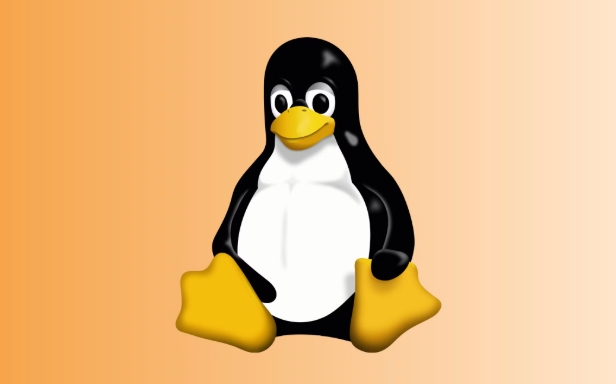 LINUX当前目录命令pwd使用详解
LINUX当前目录命令pwd使用详解
- 上一篇
- LINUX当前目录命令pwd使用详解
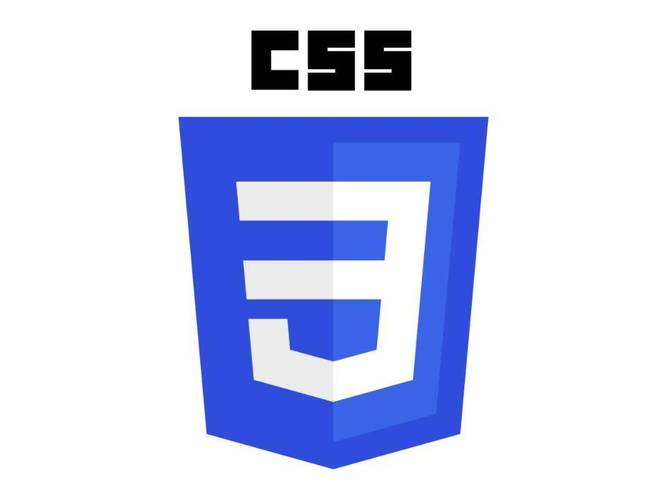
- 下一篇
- CSS选择器类型有哪些?详解与使用方法
-

- 文章 · 软件教程 | 4小时前 |
- Coremail手机版下载与安装教程
- 463浏览 收藏
-

- 文章 · 软件教程 | 4小时前 |
- 汽水音乐官网链接及网页入口
- 468浏览 收藏
-

- 文章 · 软件教程 | 4小时前 |
- 天猫双11满减攻略与红包叠加方法
- 198浏览 收藏
-

- 文章 · 软件教程 | 4小时前 |
- PPT批量改字体技巧全攻略
- 172浏览 收藏
-

- 文章 · 软件教程 | 4小时前 |
- MSN登录入口官网最新链接2025
- 144浏览 收藏
-

- 文章 · 软件教程 | 4小时前 |
- B站官网登录入口及网页登录教程
- 492浏览 收藏
-

- 文章 · 软件教程 | 4小时前 |
- 开启WindowsDefender勒索防护,文件更安全
- 142浏览 收藏
-

- 文章 · 软件教程 | 4小时前 |
- 小红书官网入口及登录方法详解
- 441浏览 收藏
-

- 文章 · 软件教程 | 4小时前 |
- NVIDIA控制面板右键消失怎么恢复?
- 184浏览 收藏
-

- 前端进阶之JavaScript设计模式
- 设计模式是开发人员在软件开发过程中面临一般问题时的解决方案,代表了最佳的实践。本课程的主打内容包括JS常见设计模式以及具体应用场景,打造一站式知识长龙服务,适合有JS基础的同学学习。
- 543次学习
-

- GO语言核心编程课程
- 本课程采用真实案例,全面具体可落地,从理论到实践,一步一步将GO核心编程技术、编程思想、底层实现融会贯通,使学习者贴近时代脉搏,做IT互联网时代的弄潮儿。
- 516次学习
-

- 简单聊聊mysql8与网络通信
- 如有问题加微信:Le-studyg;在课程中,我们将首先介绍MySQL8的新特性,包括性能优化、安全增强、新数据类型等,帮助学生快速熟悉MySQL8的最新功能。接着,我们将深入解析MySQL的网络通信机制,包括协议、连接管理、数据传输等,让
- 500次学习
-

- JavaScript正则表达式基础与实战
- 在任何一门编程语言中,正则表达式,都是一项重要的知识,它提供了高效的字符串匹配与捕获机制,可以极大的简化程序设计。
- 487次学习
-

- 从零制作响应式网站—Grid布局
- 本系列教程将展示从零制作一个假想的网络科技公司官网,分为导航,轮播,关于我们,成功案例,服务流程,团队介绍,数据部分,公司动态,底部信息等内容区块。网站整体采用CSSGrid布局,支持响应式,有流畅过渡和展现动画。
- 485次学习
-

- ChatExcel酷表
- ChatExcel酷表是由北京大学团队打造的Excel聊天机器人,用自然语言操控表格,简化数据处理,告别繁琐操作,提升工作效率!适用于学生、上班族及政府人员。
- 3182次使用
-

- Any绘本
- 探索Any绘本(anypicturebook.com/zh),一款开源免费的AI绘本创作工具,基于Google Gemini与Flux AI模型,让您轻松创作个性化绘本。适用于家庭、教育、创作等多种场景,零门槛,高自由度,技术透明,本地可控。
- 3393次使用
-

- 可赞AI
- 可赞AI,AI驱动的办公可视化智能工具,助您轻松实现文本与可视化元素高效转化。无论是智能文档生成、多格式文本解析,还是一键生成专业图表、脑图、知识卡片,可赞AI都能让信息处理更清晰高效。覆盖数据汇报、会议纪要、内容营销等全场景,大幅提升办公效率,降低专业门槛,是您提升工作效率的得力助手。
- 3424次使用
-

- 星月写作
- 星月写作是国内首款聚焦中文网络小说创作的AI辅助工具,解决网文作者从构思到变现的全流程痛点。AI扫榜、专属模板、全链路适配,助力新人快速上手,资深作者效率倍增。
- 4528次使用
-

- MagicLight
- MagicLight.ai是全球首款叙事驱动型AI动画视频创作平台,专注于解决从故事想法到完整动画的全流程痛点。它通过自研AI模型,保障角色、风格、场景高度一致性,让零动画经验者也能高效产出专业级叙事内容。广泛适用于独立创作者、动画工作室、教育机构及企业营销,助您轻松实现创意落地与商业化。
- 3802次使用
-
- pe系统下载好如何重装的具体教程
- 2023-05-01 501浏览
-
- qq游戏大厅怎么开启蓝钻提醒功能-qq游戏大厅开启蓝钻提醒功能教程
- 2023-04-29 501浏览
-
- 吉吉影音怎样播放网络视频 吉吉影音播放网络视频的操作步骤
- 2023-04-09 501浏览
-
- 腾讯会议怎么使用电脑音频 腾讯会议播放电脑音频的方法
- 2023-04-04 501浏览
-
- PPT制作图片滚动效果的简单方法
- 2023-04-26 501浏览






